كيف يمكنني إزالة الظل من الصور بدون Photoshop؟ قم بتشغيل تطبيق Photo Shadow Remover لدينا لعمل غير محدود!
قد تكون مصورًا جيدًا بالفعل أو مبتدئًا فقط ، ولكن لنواجه الأمر ، نحتاج أحيانًا إلى مساعدة في تحرير الصور. لا تبدو كل اللقطات التي تلتقطها مثالية ، وأحيانًا تحتاج إلى إجراء تعديلات محددة ؛ على سبيل المثال ، تحتاج إلى تطبيق إزالة الظل من الصورة. تلك الظلال يمكن أن تكون مزعجة للغاية. على سبيل المثال ، أنت تلتقط صورة لمشهد رائع ويسقط ظل شجرة قريبة (بشكل غير متوقع) ويفسد السحر. أو يمكن أن يكون أي شيء ، من إزالة العيون الحمراء إلى تقليل الضوضاء ؛ هناك احتمالات لا حصر لها لجعل صورة أكثر كمالًا. وكما نعلم جميعًا ، فإن الكمال لا يمكن التوصل إليه ، لذا يمكننا قضاء ساعات ولا نشعر بالرضا التام.
كيفية التخلص من الظلال في الصور؟
إذًا ، على سبيل المثال ، ماذا تفعل إذا كان لديك مشكلة في إزالة الظلال من الصور؟ هل تركض إلى استوديو التصوير المحترف لطلب المساعدة أو تحاول جعله يعمل بنفسك؟ ليس من الجيد أن يضطر المرء إلى الركض في أي مكان ، لذا يمكننا أن نوصي بحلين ، ولا يتضمن أي منهما أي مساعدة إضافية. يمكنك إزالة ظل من صورة باستخدام
Photoshop وحلاً آخر أكثر تحديدًا ، مثل
SoftOrbits مزيل العلامة المائية. كيف تفعل ذلك بالضبط؟ اقرأ وستجد.
لنلق نظرة على تطبيق Photo Shadow Remover أولاً. إنه برنامج لائق يعمل على Windows ويزيل جميع أنواع الأشياء ، مثل الأشخاص والمباني وختم التاريخ والعلامات المائية والأسلاك وأي أشياء غير مرغوب فيها. إنه ممتاز جدًا في مزج البكسلات والعمل على جعل التغييرات غير ملاحظة.
استخدام البرنامج لإزالة الظل من الصورة سهل ولا يتطلب أي معرفة خاصة.
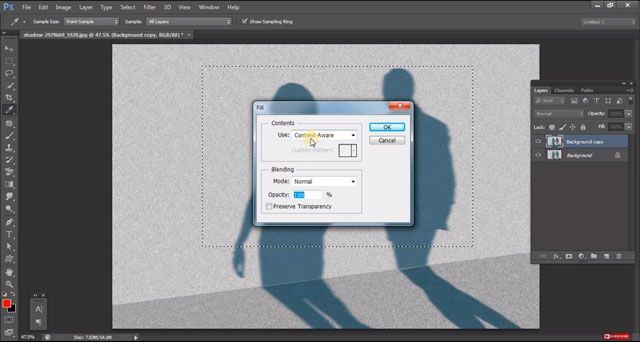


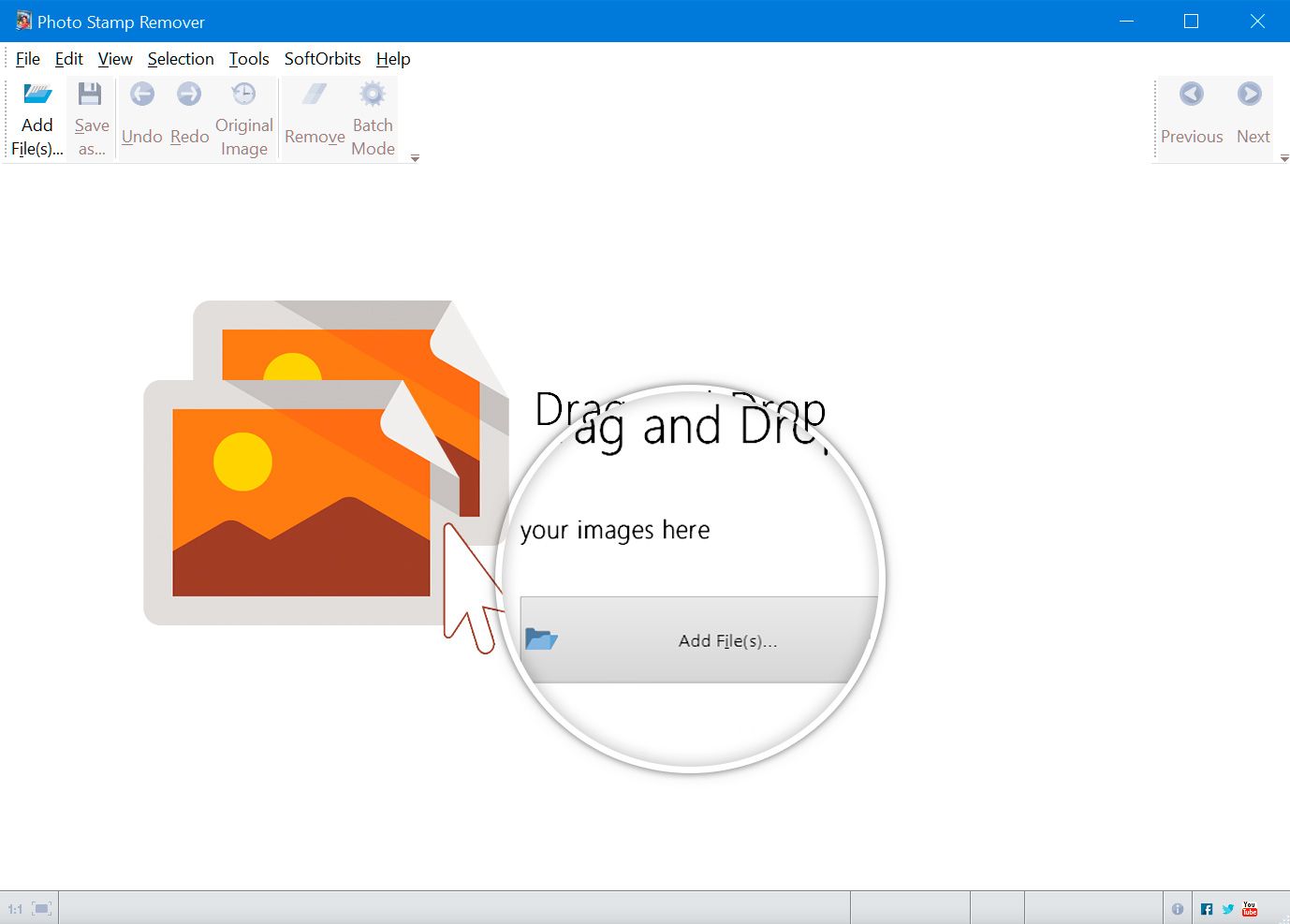


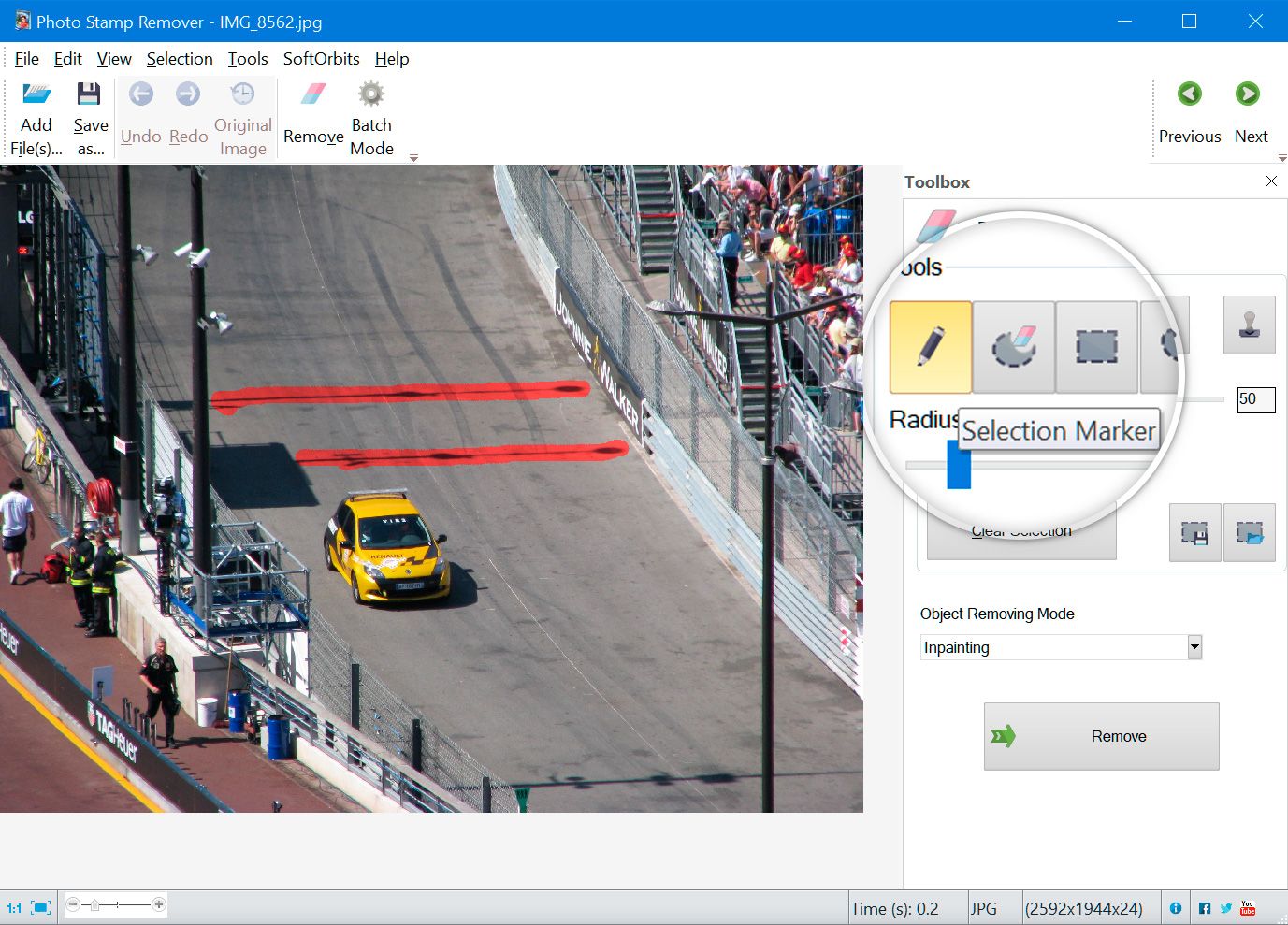
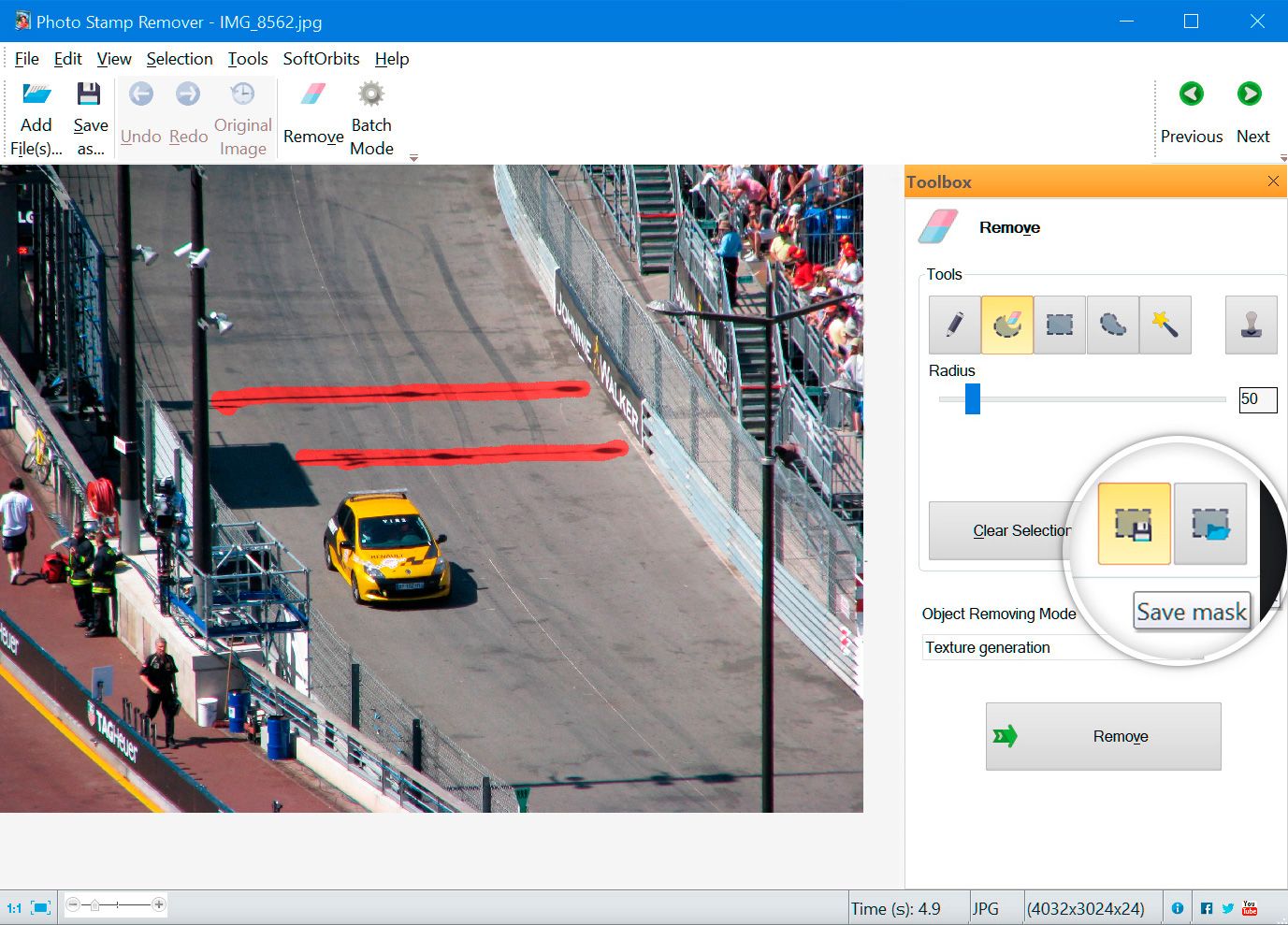
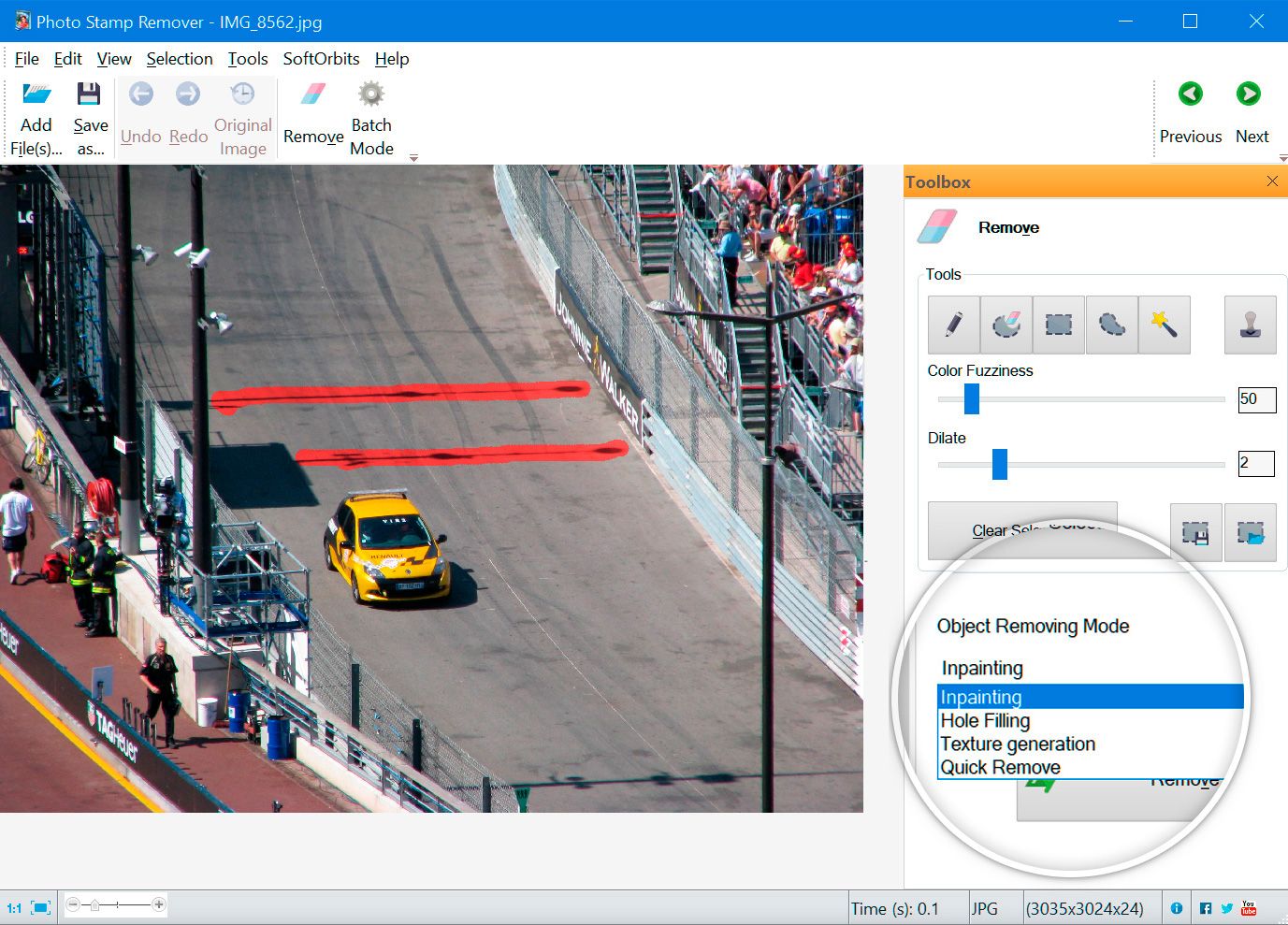
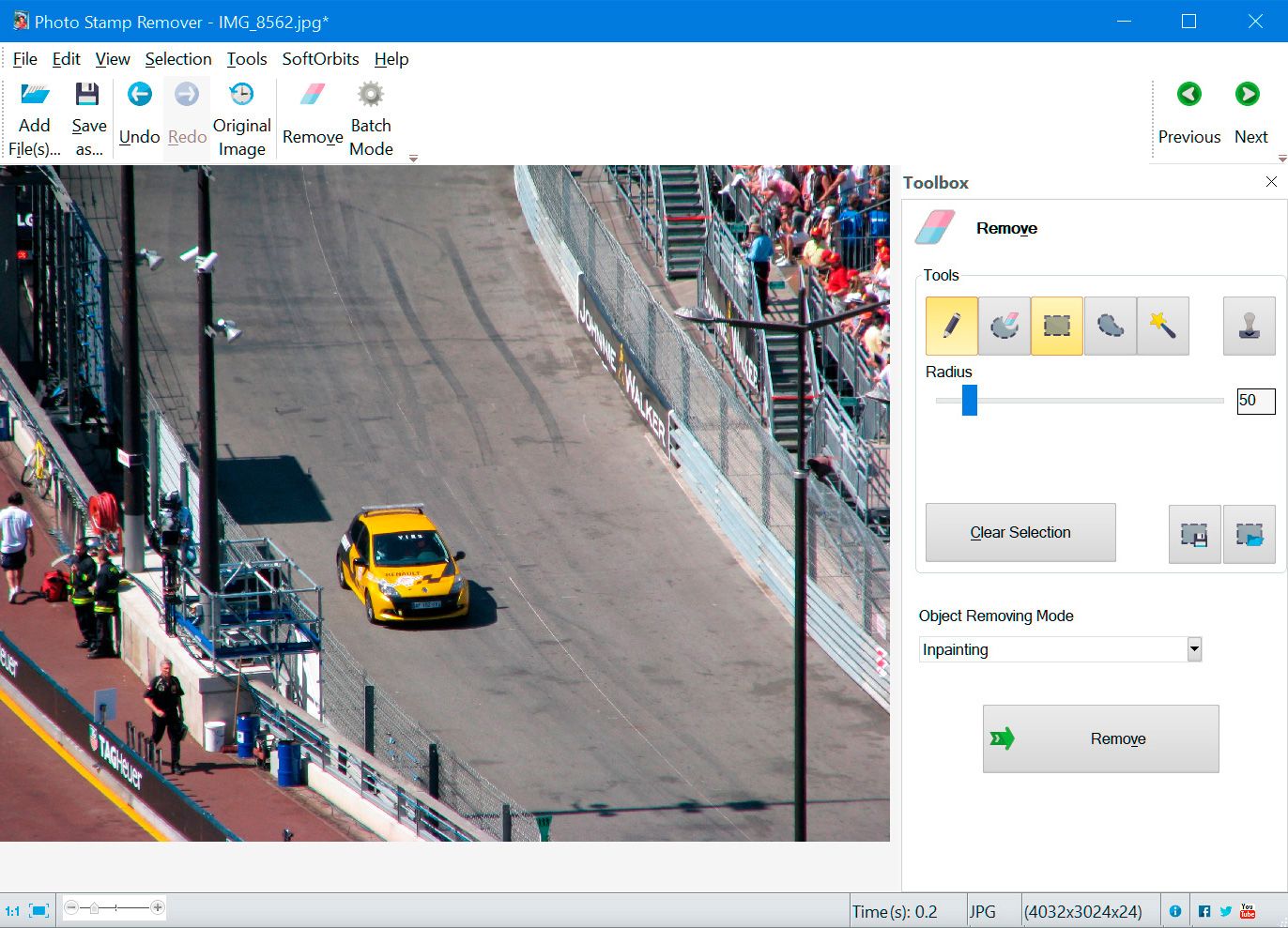

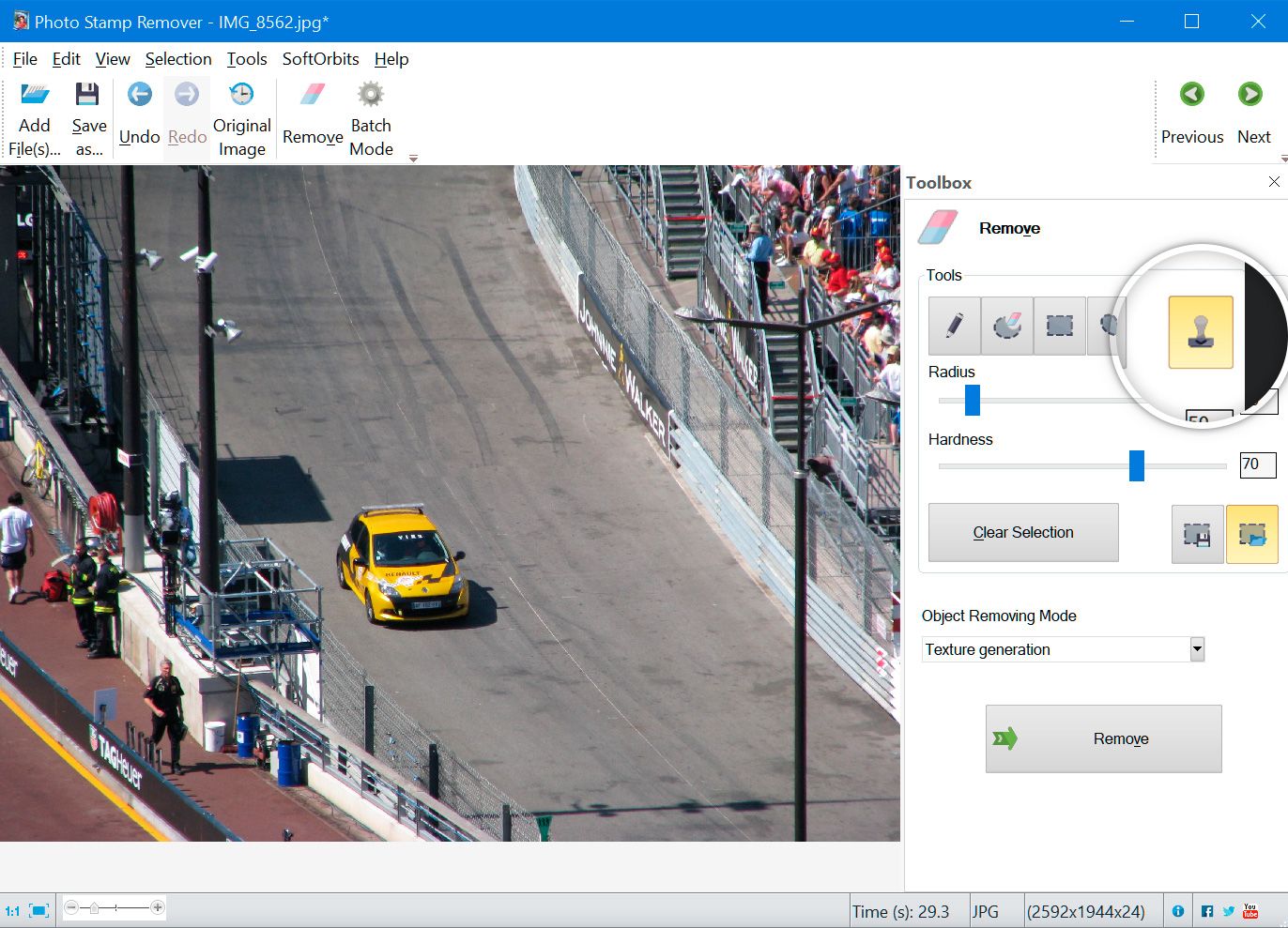
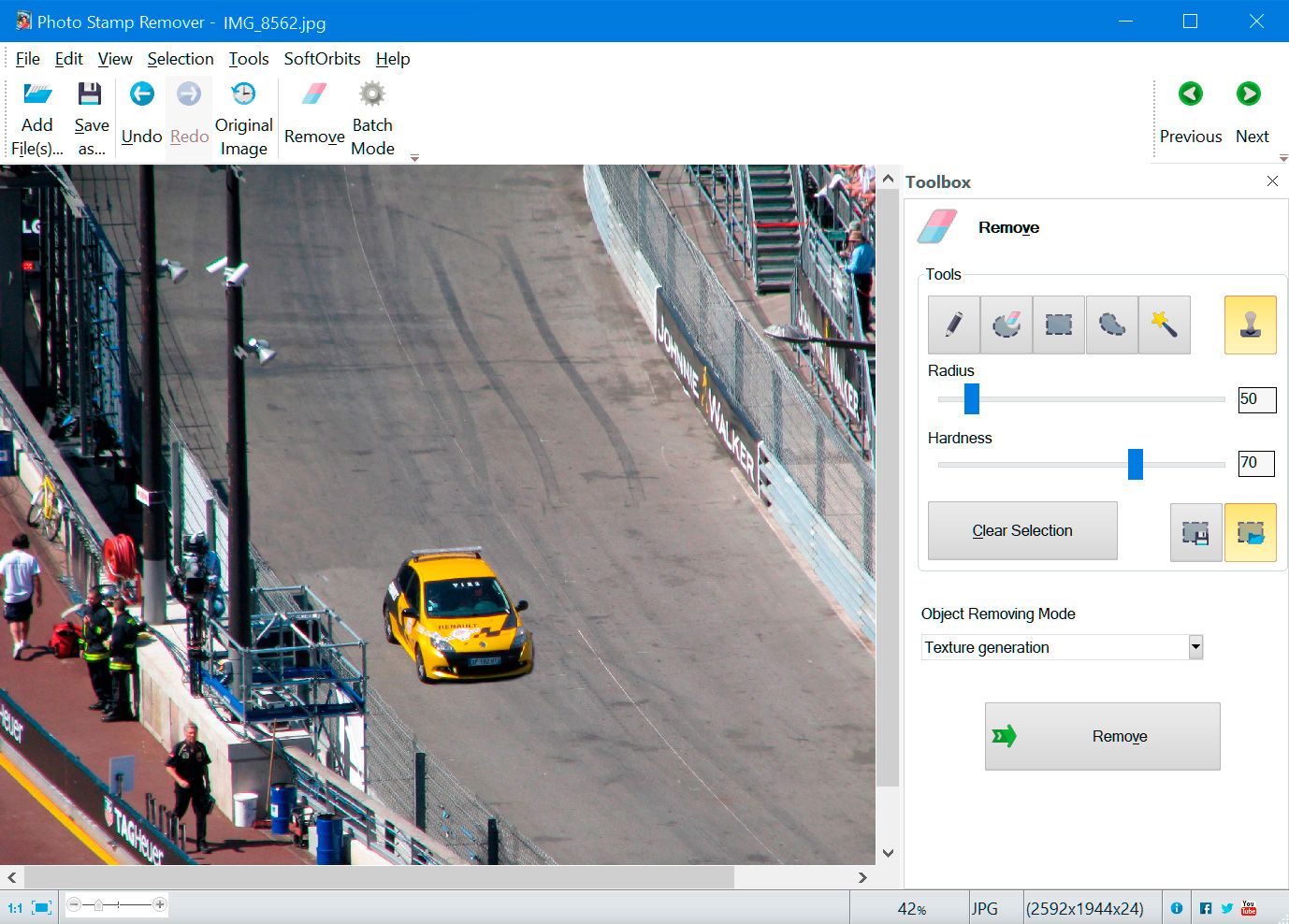
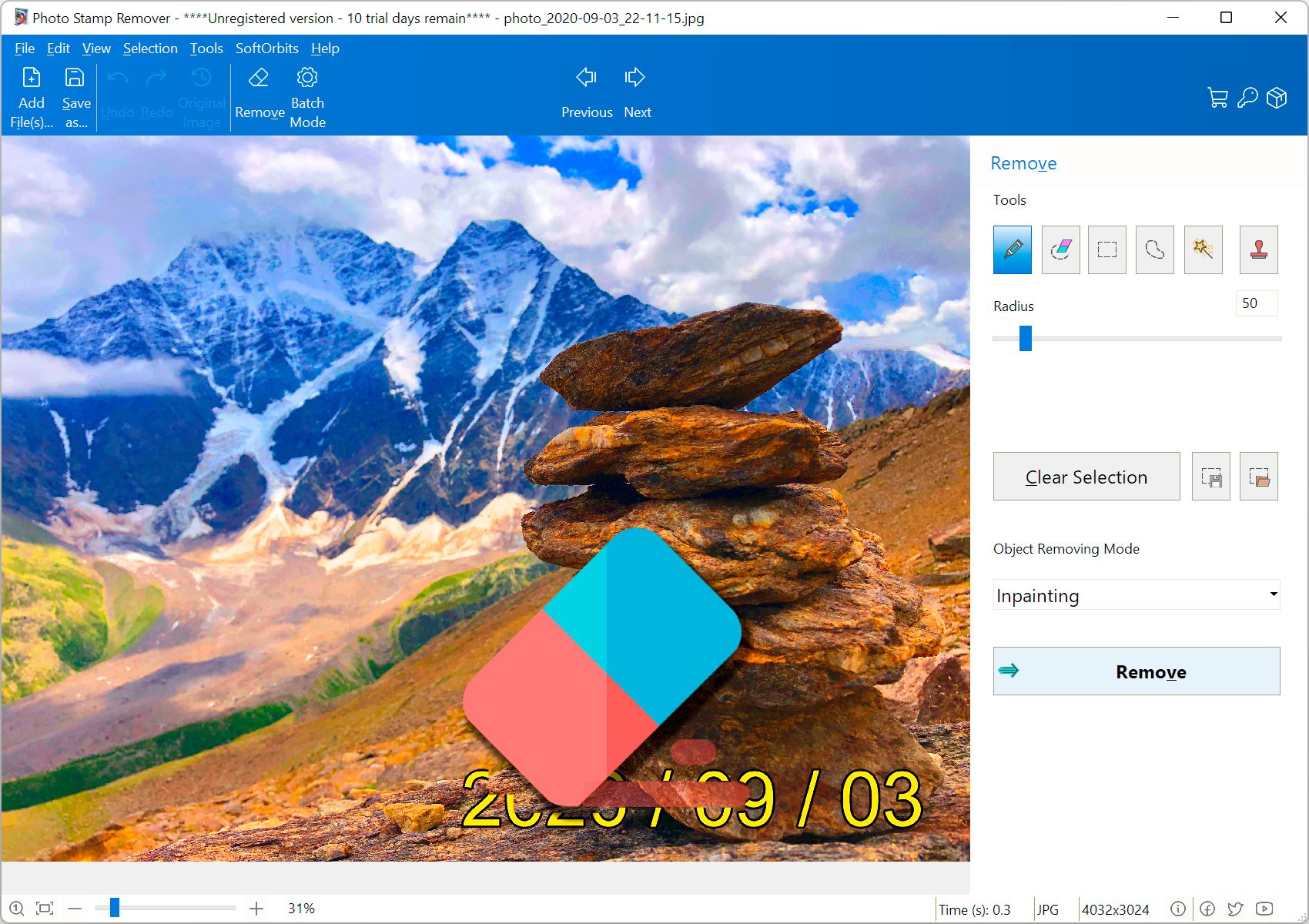


Comments (0)